Sejamos realistas: os comentários de spam são mais do que apenas irritantes. Eles podem prejudicar a reputação do seu site, desencorajar discussões reais e até mesmo prejudicar seu SEO se não forem controlados.
Na WPBeginner, recebemos milhares de comentários todos os dias, então você pode imaginar a quantidade de spam com que lidamos ao longo dos anos. Temos nossos próprios truques de prevenção, mas às vezes ainda precisamos fazer limpezas em massa para manter nossa seção de comentários saudável.
Neste guia, mostraremos a você as maneiras mais rápidas de excluir em lote comentários de spam no WordPress, com base em nossa experiência no gerenciamento de sites de alto tráfego. Também compartilharemos nossas estratégias comprovadas para evitar comentários de spam no futuro.
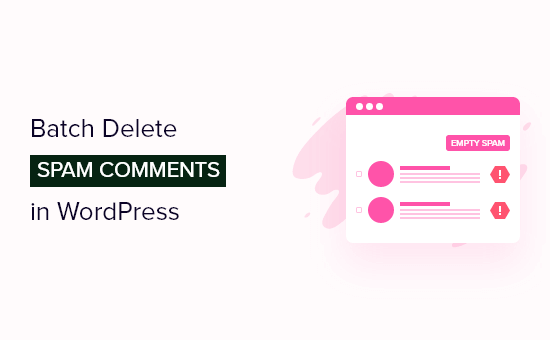
Por que você precisa lidar com o spam de comentários no WordPress
Lidar com spam de comentários é muito importante para seu site WordPress. De acordo com nossa experiência, esse tipo de spam geralmente vem de agentes mal-intencionados que tentam aumentar as classificações de pesquisa de seus sites e enganar os visitantes comentando em seu conteúdo.
Milhares de comentários de spam são gerados por programas de computador chamados spambots, enquanto outros vêm de pessoas reais. Em geral, eles estão fora do tópico, mal escritos e incluem links para outros sites.
Se você não moderar a seção de comentários e permitir que os comentários de spam sejam publicados, eles poderão prejudicar a reputação do seu site. As pessoas podem pensar que seu site é de baixa qualidade e cheio de spam.
Além disso, se algum dos links nesses comentários levar a coisas nocivas, como vírus, os mecanismos de pesquisa poderão classificar seu site como inseguro. Portanto, é fundamental lidar ativamente e interromper o spam de comentários para manter seu site WordPress confiável.
Você pode remover o spam seguindo nossa lista de dicas e ferramentas vitais para combater o spam de comentários no WordPress.
No entanto, mesmo que você faça tudo certo, ainda é difícil impedir todo o spam. Isso significa que você ainda precisará excluir manualmente as mensagens indesejadas no painel do WordPress.
Com isso em mente, vamos dar uma olhada em como excluir em lote os comentários de spam no WordPress. Você pode usar esses links rápidos para pular para um método específico:
Método 1: Excluir spam em lote na página de comentários do WordPress (sem plug-in)
O primeiro método para excluir em massa comentários de spam no WordPress é acessar a página Comentários na área de administração.
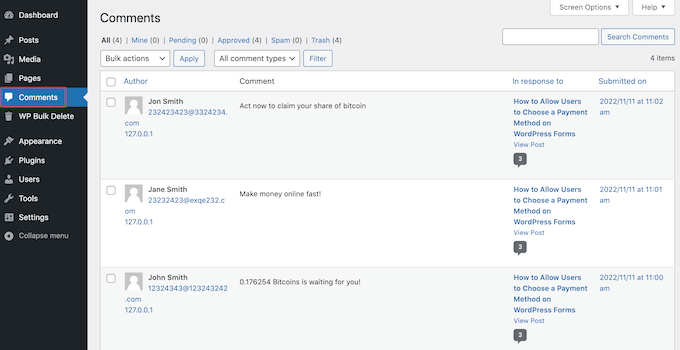
Aqui, você pode excluir vários comentários de uma vez usando o recurso de ação em massa.
Basta marcar a caixa ao lado de cada mensagem indesejada e, em seguida, selecionar “Mover para a lixeira” no menu suspenso “Ações em massa”.
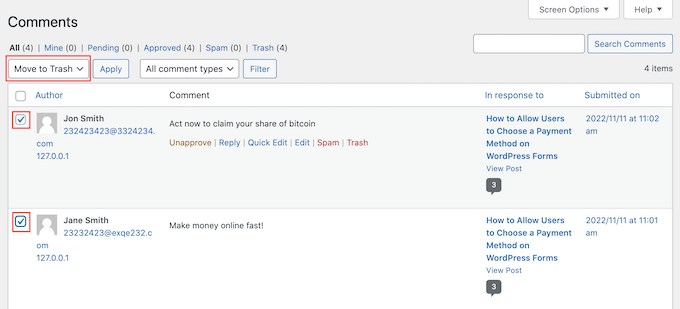
Em seguida, basta clicar em “Aplicar” para remover esses comentários.
Essa é uma boa opção se você precisar remover apenas alguns comentários de spam de uma vez e quiser dar uma olhada nos comentários mais detalhadamente. No entanto, se você receber muitas mensagens indesejadas, esse método pode ser muito demorado.
Método 2: Excluir comentários de spam em massa no WordPress com um plug-in (mais rápido)
Outra maneira fácil de excluir em massa todos os comentários do WordPress que são spam é usar o plug-in WP Bulk Delete.
A versão gratuita desse plug-in permite excluir em massa os comentários do WordPress com base no status, para que você possa remover facilmente todas as mensagens sinalizadas como Pendentes, Spam ou Lixeira.
Esteja ciente de que esse plug-in exclui comentários permanentemente. Se você marcar a caixa errada e remover um comentário por acidente, esse conteúdo será perdido para sempre. Com isso em mente, é inteligente fazer backup de seu site WordPress usando um plug-in como o Duplicator Pro antes de continuar.
A primeira coisa que você precisa fazer é instalar e ativar o plug-in WP Bulk Delete. Se precisar de ajuda, consulte nosso guia passo a passo sobre como instalar um plug-in do WordPress.
Quando estiver pronto, vá para WP Bulk Delete ” Excluir comentários no painel de administração do WordPress. Agora você pode verificar a categoria de comentário que deseja excluir, como comentários pendentes, comentários de spam, comentários de lixo ou comentários aprovados.
Por exemplo, você geralmente deseja excluir todos os comentários marcados como Spam.
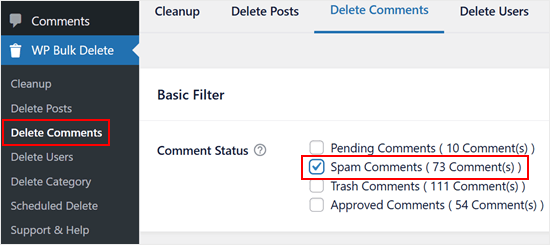
Se você acabou de revisar sua fila de pendências e aprovou todos os comentários genuínos, talvez queira excluir também os comentários pendentes.
Depois de marcar a caixa, role até a parte inferior da página. No campo “Limite”, você pode especificar o número máximo de comentários a serem removidos de uma só vez, o que pode ser útil se você tiver dezenas de comentários a serem excluídos.
Por fim, clique em “Excluir comentários”. O WP Bulk Delete agora excluirá permanentemente todos esses comentários no WordPress em massa.
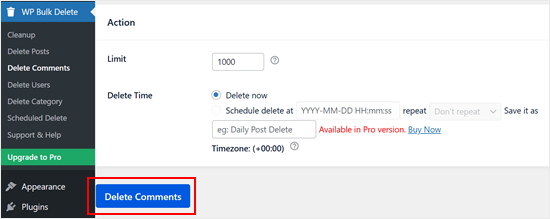
Dica bônus: Gerencie sua seção de comentários com o Akismet e o Thrive Comments
Se quiser manter a seção de comentários do seu blog do WordPress protegida contra spam, recomendamos a instalação do Akismet. Esse plug-in antispam pode detectar comentários com spam e atribuir-lhes imediatamente o status de Spam.
Se esses comentários de spam não forem revisados dentro de 15 dias, o Akismet os excluirá automaticamente, para que você não precise removê-los manualmente várias vezes.
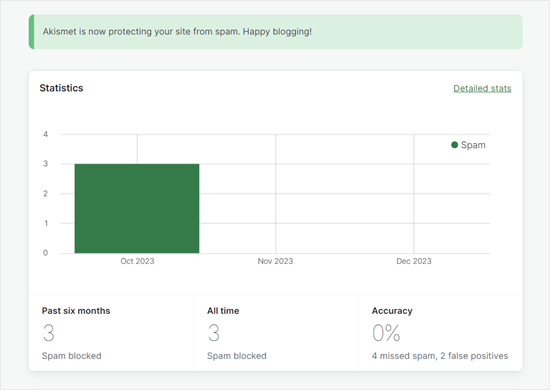
Além do Akismet, também recomendamos a instalação do Thrive Comments. Esse plug-in de comentários vem com ferramentas de moderação para facilitar muito o gerenciamento da seção de comentários.
Por exemplo, você pode atribuir determinadas funções de usuário para moderar comentários, de modo que possa compartilhar a responsabilidade entre os membros da sua equipe. Além disso, você pode delegar comentários a determinados usuários se achar que eles são mais adequados para responder às mensagens.

Outra coisa que o Thrive Comments pode fazer é remover o campo URL do site padrão do seu formulário de comentários. Esse é um espaço frequentemente usado para inserir links maliciosos, portanto, sua exclusão pode evitar que isso aconteça.
Esperamos que este tutorial tenha ajudado você a aprender como excluir facilmente comentários de spam em massa no WordPress. Talvez você também queira conferir nossas escolhas de especialistas dos melhores plug-ins de comentários do WordPress e nosso guia sobre como obter mais comentários em seu site WordPress.
Se você gostou deste artigo, inscreva-se em nosso canal do YouTube para receber tutoriais em vídeo sobre o WordPress. Você também pode nos encontrar no Twitter e no Facebook.





Jacy Boy
Thanks a bunch. Just saved us a ton of time!!!
WPBeginner Support
Glad our article was helpful!
Admin
Tim Pettiford
Good advice. My problem is slightly different. The comments I need to delete are located in the “feedback” area and are not marked as spam. There are over 13,000 that contain spam, I have manually deleted 2,000 but would like a way to bulk delete them. The majority are tied to two specific posts.
My question is: Are they linked to the posts making it possible to delete the post, therefore, deleting the feedback/comments?
Lindsay Dick
Hey, did you ever find a solution to this. I’m having the same problem
Jennifer Lalo
This plug-in just saved me from manually deleting 2,000+ comments. Thank you very much — worked like a charm.
Debbie Takara Shelor
Thank you SO much for this help. I’ve been using Akismet, but didn’t have captcha going. I suddenly realized that I had 65,000 spam comments and whenever I tried to empty spam, it crashed everything. I’m running your recommended plugin right now! I had already tried deleting 20 comments at a time. Wow that would have taken forever. Thanks again!
Chris Hazel
I’ve been using WordPress for the last six months and had no problems running any feature or understanding it closely, but spam comments was really getting on my nerves. Initially I decided to ignore the piling comments, only to discover later that they amounted to a few thousands.
That is when I searched the internet to find out how I could remove all
the spam.
What really scared me was the time it would take to delete so many comments – I then installed the CAPTCHA and was relieved to see the spam folder empty in just one click.